


日常我们会在win10控制面板进行一些电脑设置,一些小伙伴想要快速打开控制面板,但是不知道应该怎么设置,其实方法不难,下面小编来给大家分享一下win10快速打开控制面板的设置方法,跟着小编一起接着往下看吧。
第一种方法:通过控制面板命令打开
第一步:首先打开win10电脑系统,在桌面的时候按下键盘上的快捷键:“Win+X”键,在弹出的右键菜单选择 运行 选项。
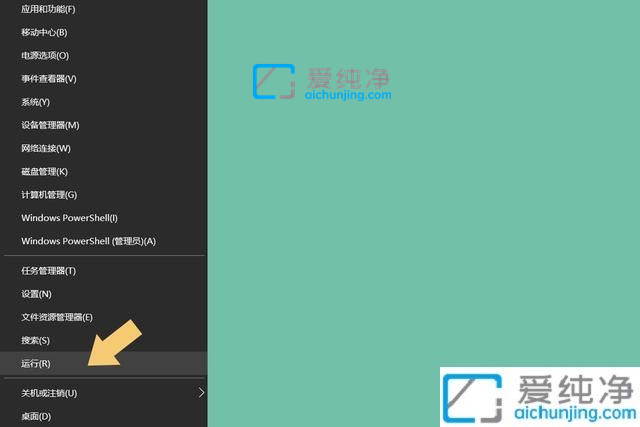
第二步:在打开的运行窗口中,可以直接输入打开控制面板的命令:“Control”,再点击“确定”选项即可打开win10系统的控制面板。
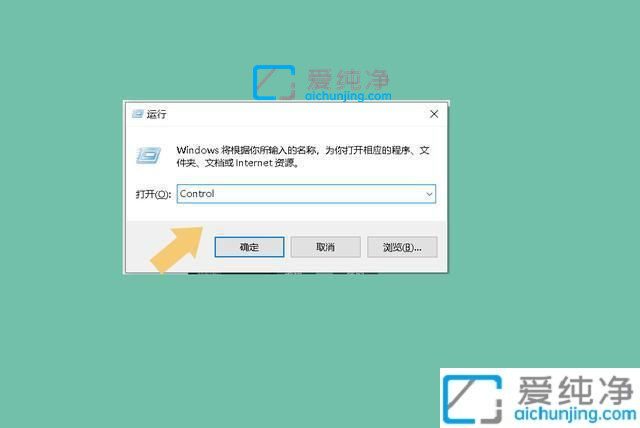
第二种方法:通过开始菜单打开控制面板
第一步:首先我们在win10电脑桌面,按下键盘上的:“Win”键,在打开的开始菜单找到“Windows 系统”选项下面的“控制面板”即可。
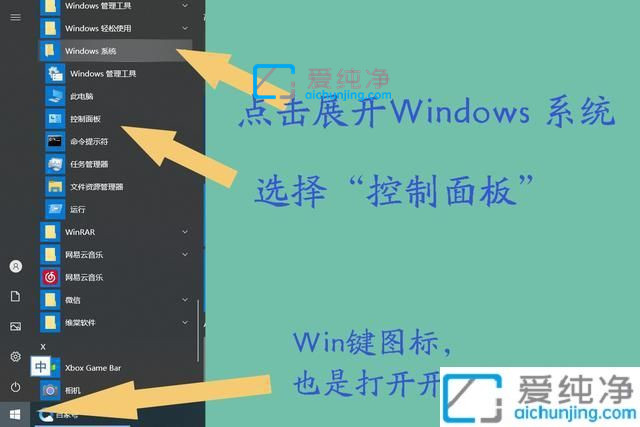
第三种方法:通过地址栏进入控制面板
第一步:鼠标点击打开win10系统桌面上的“此电脑”图标进入。
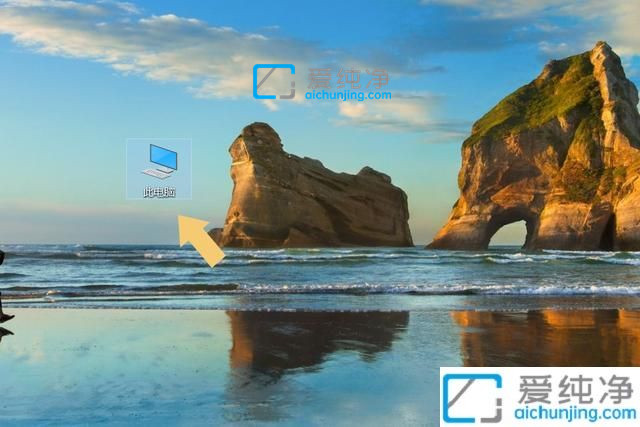
第二步:在打开的“此电脑”窗口中,在上面的地址栏中输入:“控制面板”回车即可打开win10的控制面板。
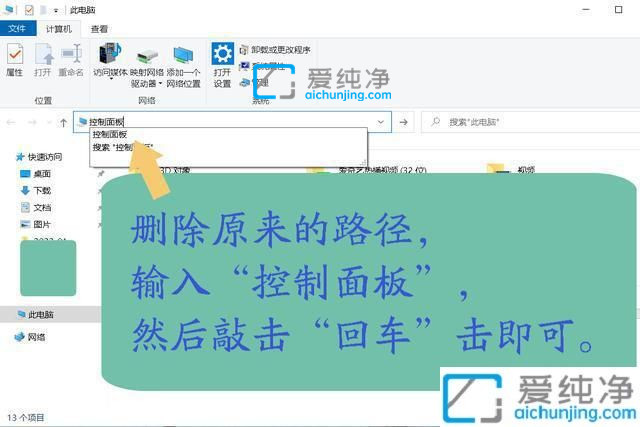
以上分享win10快速打开控制面板的方法,大家可以根据以上步骤来设置,更多精彩资讯,尽在爱纯净。
| 留言与评论(共有 条评论) |